Mouse Speed Switcher是一款鼠標靈敏度調節軟件,可以幫助用戶對鼠標的靈敏度進行調節,支持非常多的參數調節,包括熱鍵設置、外部鼠標速度、鼠標切換等等。
軟件介紹
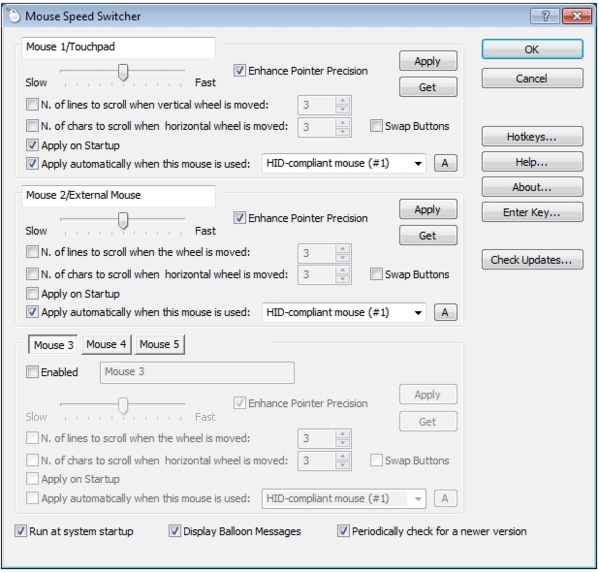
Mouse Speed Switcher是一款實用的鼠標靈敏度調節軟件,其實默認情況下通過計算機中的鼠標設置也是可以調整靈敏度的,不過沒有軟件調整方便,這款軟件可以方便用戶自定義鼠標的速度,并支持自定義快捷鍵,一般游戲玩家應該會用到這款軟件。
軟件功能
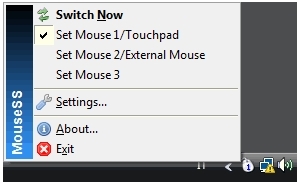
Mouse Speed Switcher是一款專業的鼠標靈敏度調整工具。筆記本外接鼠標的反映速度是有點慢的,在游戲的時候由為突出!雖然切換兩種不同的鼠標的筆記本電腦是不同的速度和感光度設置您需要手動設置當您切換您的鼠標。Mouse Speed Switcher是您理想的筆記本電腦用戶之間進行切換使用觸摸屏和一個外接鼠標 ,但希望有一個不同的指針速度/靈敏度為每個設備。具備速度調整、兩個鼠標切換,鼠標和觸摸板鼠標切換,觸摸板鼠標增強等幾個功能!
使用說明
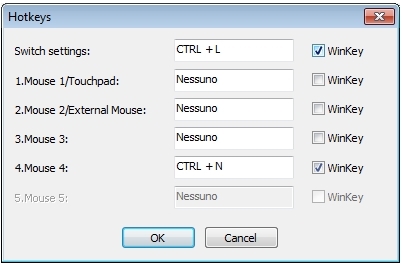
1、如果鼠標速度切換程序沒有運行,請使用安裝程序創建的快捷方式之一啟動它,這些快捷方式位于桌面或Windows“開始”菜單中。啟動MouseSS后,您可以配置其選項,右鍵單擊系統托盤中的MouseSpeedSwitcher圖標并選擇“設置…”
2、用您選擇的名稱替換默認設備名稱。
3、將“觸摸板”和“外部鼠標”的滑塊移動到所需速度,如果您有兩個以上的設備,則可以啟用和配置鼠標3、4和5。
4、如果需要,可以為每個鼠標選擇鼠標滾輪配置并交換鼠標按鈕。
5、如果您希望在計算機啟動時使用特定的設置,請勾選“啟動時應用”選項以選擇一個(且僅一個)鼠標設置
6、如果您希望在使用特定鼠標時自動更改設置,請勾選“使用此鼠標時自動應用”選項,然后選擇一個設備,因為通常很難理解哪個HID設備是正確的,只需使用您希望配置的設備并單擊按鈕“a”,MouseSS將自動設置您正在使用的鼠標
7、可以選擇配置熱鍵,以使用組合鍵更改設置。
如果你打算在全屏游戲中使用無鼠標熱鍵,請嘗試啟用“使用原始輸入而不是標準熱鍵”選項,有時需要此選項,因為全屏游戲獨占鍵盤和鼠標。
這是主配置窗口,您可以在這里找到5組選項,前2組始終啟用,而設置3、4和5必須僅在需要時啟用。此外,必須通過單擊其按鈕來選擇設置3、4和5,這意味著如果要配置鼠標4,則需要單擊標記為“鼠標4”的按鈕
滑塊和“提高指針精度”:這些設置控制鼠標指針速度,它們與windows控制面板相同。要讀取當前的windows設置,請單擊“獲取”按鈕,要檢查當前設置,請單擊“應用”
N、 移動滾輪時要滾動的行數:勾選此選項可設置垂直滾輪的特定值,默認值為3。該值是要滾動鼠標滾輪一個凹口的行數。輸入0可一次滾動一屏。
N、 移動水平滾輪時要滾動的字符數:勾選此選項可設置水平滾輪的特定值,默認值為3。該值是要滾動鼠標滾輪一個凹口的字符數。
交換按鈕:勾選此選項時,左右按鈕交換
啟動時應用:選中此選項時,當無鼠標啟動時自動應用此設置
使用此鼠標時自動應用:選中此選項時,移動指定的鼠標時自動應用此設置。您必須從右邊的列表中選擇設備。如果您不確定哪個設備是正確的,只需開始使用您想要設置的設備,然后單擊按鈕“A”,鼠標將自動選擇您正在使用的設備。例如,如果要配置觸摸板,請使用觸摸板移動指針,然后單擊“A”按鈕。注意:要檢測設備,您需要在單擊“A”按鈕之前移動鼠標指針,否則無鼠標可能無法正確檢測設備。
-
6 KeySound
裝機必備軟件


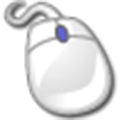














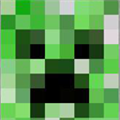









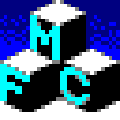






網友評論